Aggiornato il 07/03/2025 • Archiviato in: Recupera e ripara le foto • Soluzioni comprovate
Non tutto è perfetto al mondo! Nonostante l'incredibile quota di mercato e la popolarità dei telefoni Android, il più delle volte si sono verificati diversi problemi di archiviazione con il sistema operativo. Uno di questi problemi è che il telefono non rileva la scheda SD, che è estremamente comune tra gli utenti di telefoni Android. Se hai a che fare con un problema del genere e non sai come riaccedere alla tua scheda SD sul tuo telefono Android, allora sei nel posto giusto.
Non parleremo solo di quattro diverse soluzioni per riparare la tua scheda SD, ma mostreremo anche i mezzi per recuperare i dati dalla scheda di memoria del telefono Android con l'assistenza dell'applicazione di recupero dati Recoverit.
Se non riesci ad accedere alla scheda SD dal tuo telefono Android, possono esserci diversi fattori dietro l'impossibilità del telefono di rilevare la scheda di memoria. Alcuni di loro sono i seguenti:
Tutti i problemi sopra menzionati potrebbero portare il telefono a non riconoscere la scheda SD. Tuttavia, tutti questi problemi sono risolvibili e ti mostreremo diverse tecniche per risolverli nella prossima sezione dell'articolo.
In questa sezione parleremo di quattro diverse soluzioni per abilitare la capacità del telefono Android di rilevare la scheda SD e leggere/scrivere tutti i file al suo interno. I metodi sono i seguenti:
A volte tutta la soluzione di cui un hardware ha bisogno è attraverso la vecchia tecnica di disconnettere qualcosa dalla sorgente e ricollegarlo dopo pochi minuti. Lo stesso vale con un dispositivo piccolo come una scheda SD, poiché tutto ciò che devi fare è spegnere il tuo telefono Android e smontare/rimontare la scheda SD da esso. Dopo aver montato di nuovo la scheda SD nel dispositivo Android, accendila e verifica se il telefono rileva la scheda di memoria o meno. Se questa soluzione non funziona, è il momento di passare alla soluzione successiva.
A volte potrebbe verificarsi la possibilità che il telefono Android sia difettoso e verificare che sia possibile inserire la scheda SD in un altro telefono o connettersi al PC per vedere se funziona o meno su altri dispositivi. Se anche il tuo PC o il secondo telefono Android non è in grado di leggere la scheda SD, dovresti prendere in considerazione la nostra terza soluzione per risolvere questo particolare problema.
Se la tua scheda di memoria è vecchia, le probabilità che il driver sia obsoleto sarebbero molto alte e puoi risolverlo rapidamente aggiornando il driver tramite l'utilità di gestione dei dispositivi del PC in pochi minuti. Ecco i passaggi per aggiornare il driver della scheda SD:
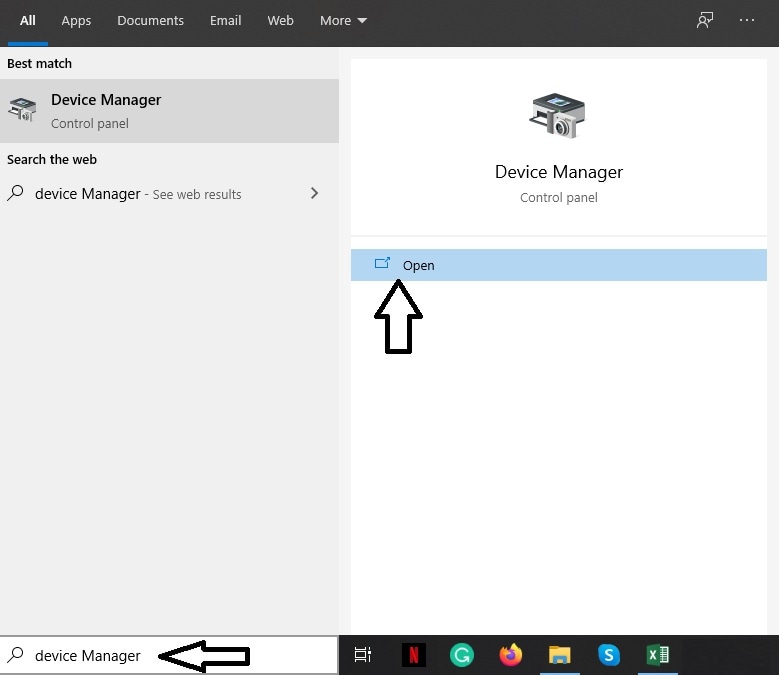
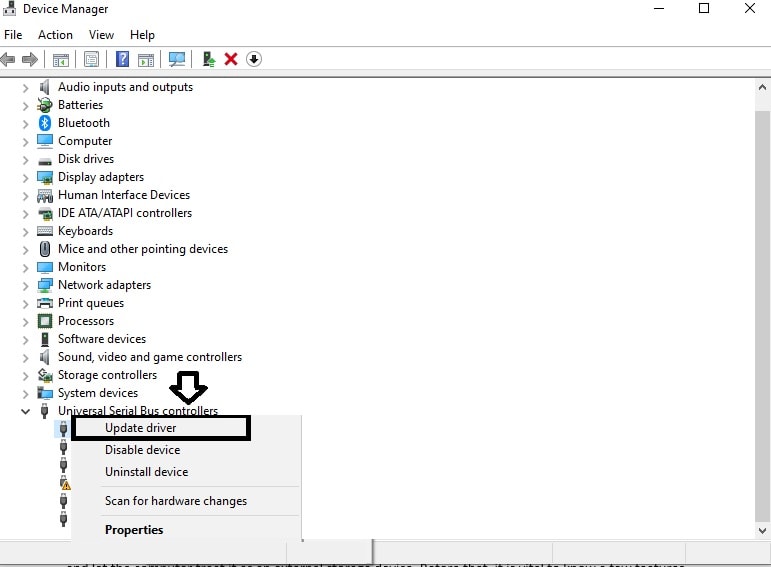
Se nessuno di questi problemi, come accennato in precedenza, fa il lavoro per te, è probabile che la tua SD possa avere settori danneggiati. Puoi risolverlo utilizzando il comando "CHKDSK" tramite l'utilità del prompt dei comandi di Windows, che non solo esegue la scansione dei settori danneggiati, ma li risolve anche. Ecco le istruzioni per utilizzare il comando sulla scheda SD:
La soluzione del prompt dei comandi risolverà sicuramente i problemi della tua scheda SD. Una volta che puoi utilizzare la scheda di memoria sul tuo telefono, puoi procedere per recuperare i file persi della scheda di memoria del tuo telefono Android eseguendolo tramite Recoverit Data Recovery, che è oggi tra i software più efficienti al mondo. Prima di apprendere il metodo per eseguire il ripristino dei dati, è meglio conoscere gli attributi univoci dell'app, che sono i seguenti:

Ecco i passaggi per eseguire il ripristino dei dati dalla memory card del tuo telefono Android:
Passaggio 1. Seleziona una posizione:
Collega il telefono Android al PC con un cavo di alimentazione o monta la memory card separatamente ed esegui Recoverit sul sistema. Individua la scheda SD dall'interfaccia, che è solitamente mostrata sotto l'opzione "Dispositivi esterni" e clicca su di essa. Premi il pulsante "Start" dopo aver eseguito tutte le procedure necessarie.

Passaggio 2. Scansiona la posizione:
Dovrai attendere alcuni minuti prima che l'app completi la scansione completa, ma ti verrà data la totale libertà di mettere in pausa o interrompere la scansione nel frattempo. Riceverai un messaggio pop-up al termine della scansione.

Passaggio 3. Visualizza in anteprima e recupera i file:
Seleziona i file che desideri utilizzare nuovamente dalla sezione di anteprima e clicca sull'opzione "Recupera". Ti sarà consentito archiviare i dati appena recuperati in qualsiasi posizione di tua scelta.

Dato quanto sia piccola e delicata una scheda SD, dovrebbe essere gestita con la massima attenzione, poiché anche un piccolo passo falso potrebbe causare problemi come il mancato rilevamento della scheda SD del telefono Android e la cancellazione dei dati. Fortunatamente, esistono soluzioni semplici per risolvere il problema di rilevamento della scheda di memoria e ne abbiamo discusse quattro nella nostra guida. Se perdi i tuoi dati in qualsiasi circostanza, con l'aiuto dell'applicazione di recupero dati Recoverit, sarai in grado di utilizzare nuovamente i tuoi file.
